Без обзира да ли имате МацБоок или десктоп Мац, ово су неки од најбољих рачунара које се могу купити новцем. Међутим, Аппле је скренуо са трага последњих година са сумњивим издањима софтвера за које се чини да нуде више грешака и проблема него решења и лекова.
Садржај
- Релатед Реадинг
-
Како да убрзате синхронизацију Аппле музике или фотографија
- Проверите своју кућну мрежу
- Да ли је вашем Мац-у потребно ажурирање?
- Покрените у безбедном режиму
- Уверите се да немате лажну апликацију при покретању
- Креирајте „тестни“ кориснички налог
- Повезани постови:
Релатед Реадинг
- Како пронаћи јавне листе песама у Аппле Мусиц-у које су креирали други
- Како да видите колико песама имате у библиотеци Аппле Мусиц или Спотифи
- Недостаје купљена музика са иТунес-а или Аппле Мусиц-а? Испробајте ова подешавања
- Како пронаћи и видети свој Аппле Мусиц Реплаи
- Како поправити раздвајање албума у Аппле Мусиц-у
Цаталина је један од најозлоглашенијих преступника овога, пошто је Аппле био приморан да објављује редовна „тачка“ издања у покушају да ствари исправи. Један проблем долази са новом апликацијом Аппле Мусиц анд Пхотос, која је редизајнирана са оквирима „Цаталист“. Неки корисници су изјавили да су видели проблеме са синхронизацијом до тачке када се фотографије једноставно не преузимају или не можете да репродукујете ниједну песму у Аппле Мусиц-у.
Како да убрзате синхронизацију Аппле музике или фотографија
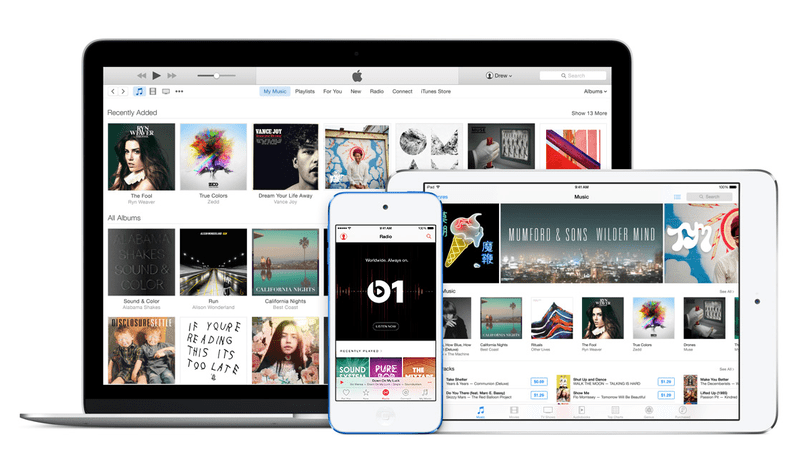
мацОС Цаталина доноси много нових функција у Мац свет, али ово издање је у најмању руку било незгодно. Апликације и сам систем не функционишу како се очекивало, а један истакнути проблем је брзина синхронизације апликација као што су Аппле Мусиц и Пхотос.
Неки корисници су изјавили да постоје проблеми када покушавају да једноставно учитају једну песму из облака, док други уопште не могу да приступе својој библиотеци. Постоји неколико различитих метода које можете испробати у покушају да се синхронизација врати у нормалу.
Проверите своју кућну мрежу
Да бисте искључили било какве проблеме са вашом мрежом, постоји неколико ствари које можете испробати. Ако је ваш Мац повезан преко Ви-Фи мреже, препоручујемо вам да пређете на ожичену мрежу преко Етхернет-а. Ово повезује ваш Мац директно са рутером и обавестиће вас да ли нешто није у реду са вашом ВиФи везом.
Ако проблем и даље постоји након пребацивања између ВиФи-а и Етхернета, наставите и директно поново покрените рутер. Иако не постоји један начин да се то уради, обично постоји а Ресетовање дугме на задњој или доњој страни рутера. Задржите то до 15 до 20 секунди, а затим га отпустите. Сви ваши уређаји ће бити привремено искључени, али би могли решити све проблеме.
За оне који и даље виде проблеме или су изоловали проблем на вашем Мац-у, наставите са следећим могућим решењима.
Да ли је вашем Мац-у потребно ажурирање?
Следеће најчешће питање за решавање проблема са рачунаром је да проверите да ли постоји ажурирање софтвера. Први од којих је скоро увек „искључи па поново упали“. Али ево шта можете да урадите да бисте проверили да ли постоји ажурирање софтвера:
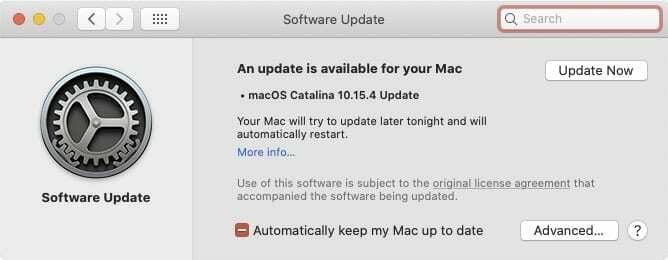
- Кликните на икону () на траци менија.
- Изаберите Системске поставке.
- У менију са подешавањима кликните Ажурирање софтвера.
- Ако је ажурирање доступно, кликните на Ажурирање сада дугме и пустите да ваш Мац ради своју магију.
Иако можете да наставите да користите свој Мац нормално док се ажурирање преузима, од вас ће бити затражено да инсталирате ажурирање након што се преузме. Током овог процеса, немојте искључивати или искључивати свој Мац, и само га пустите да „ради своје“.
Покрените у безбедном режиму
Безбедан режим је супер-користан услужни програм када пролазите кроз процес решавања проблема. Када се покренете у безбедном режиму, систем врши основну проверу вашег диска за покретање, брише неке системске кеш меморије, док ограничава који се софтвер аутоматски учитава. Ево како можете да се покренете у безбедном режиму:
- Потпуно искључите свој Мац.
- Притисните дугме за напајање на свом Мац рачунару, а затим притисните и држите Смена кључ при покретању.
- Отпустите Смена тастер чим се појави прозор за пријаву.
- Пријавите се на свој рачун.
Након што се пријавите, пожелећете да прођете кроз апликацију Музика или Фотографије да бисте тестирали да ли проблеми и даље постоје. Ако је тако, следите следећи потенцијални метод решавања проблема.
Уверите се да немате лажну апликацију при покретању
Увек је забавно тестирати и испробавати нове апликације на свом Мац-у, посебно ако је то нешто што сте управо открили или ново издање. Међутим, постоје неке апликације које „покваре“ и могу изазвати проблеме на вашем Мац-у. Ово важи двоструко више за оне апликације које су предвиђене да се отварају аутоматски. Да бисте управљали апликацијама које су доступне када се пријавите, пратите ове кораке:
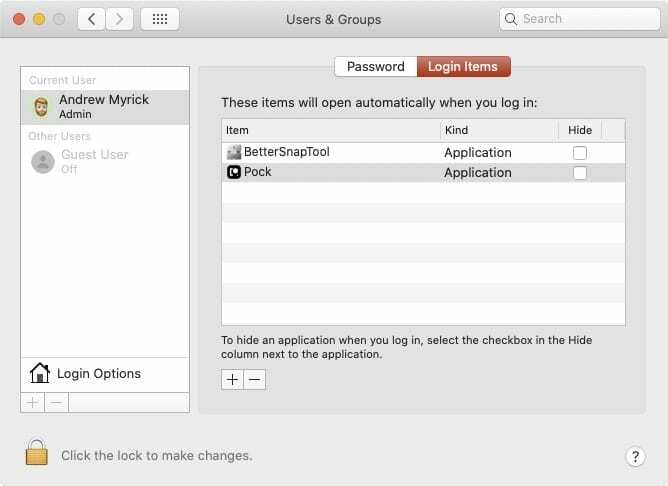
- Кликните на икону () на траци менија.
- Изаберите Системске поставке.
- Кликните на Корисници и групе.
- Истакните свој кориснички профил и додирните Логин Итемс у главном панелу са подешавањима.
- Поништите избор у пољу за потврду за све ставке које су одређене да се отварају аутоматски при покретању.
- Поново покрените свој Мац.
У случају да постоје апликације које не желите да се отварају аутоматски, можете се вратити на таблу Ставке за пријаву и уклонити их. Само означите апликацију коју желите да уклоните, а затим додирните икону (-) на дну панела. Подсећамо вас, препоручујемо да поново покренете након што направите било коју од ових промена како бисте били сигурни да се апликација неће и даље појављивати. У том случају, желећете да га деинсталирате са свог Мац-а.
Креирајте „тестни“ кориснички налог
Једна релативно некоришћена метода за тестирање да ли се нешто дешава са вашим иЦлоуд налогом је креирање секундарног „пробног корисника“ на вашем Мац-у. Ово ће вам дати могућност да у суштини почнете од нуле на другом корисничком налогу, јер ће датотеке и све бити сачуване у новом директоријуму.
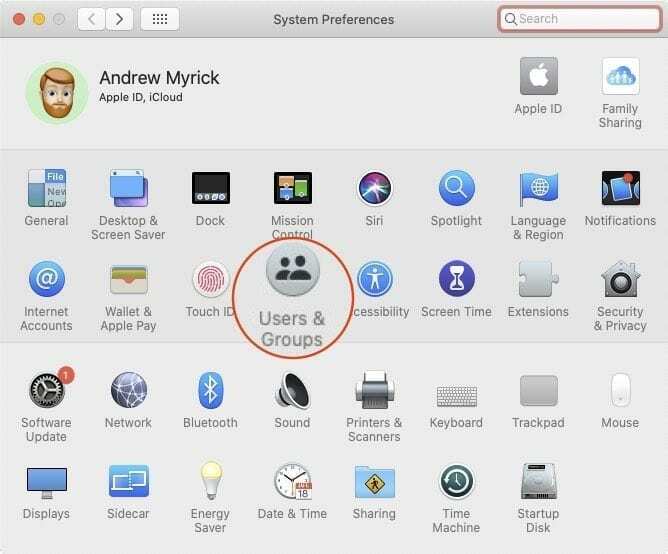
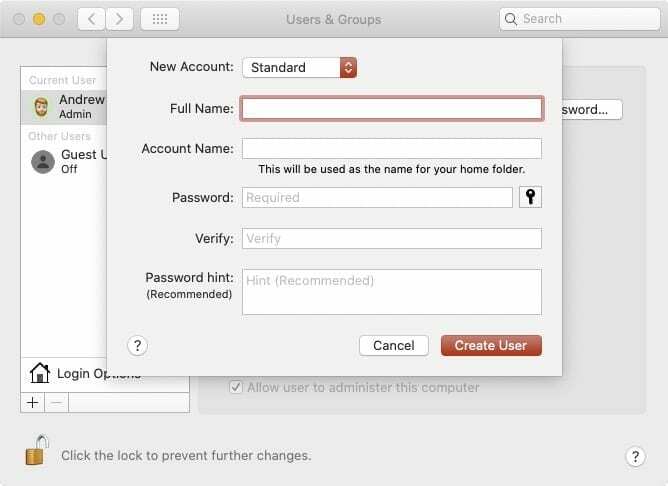
- Кликните на икону () на траци менија.
- Изаберите Системске поставке.
- Кликните на Корисници и групе.
- На дну бочне траке додирните + икона.
- Попуните поља да бисте креирали нови кориснички налог
Сада када је кориснички налог креиран, мораћете да се пребаците на њега. Али пре него што то учините, мораћете да се одјавите са свог Аппле ИД-а на тренутном корисничком налогу. Ево како то радите:
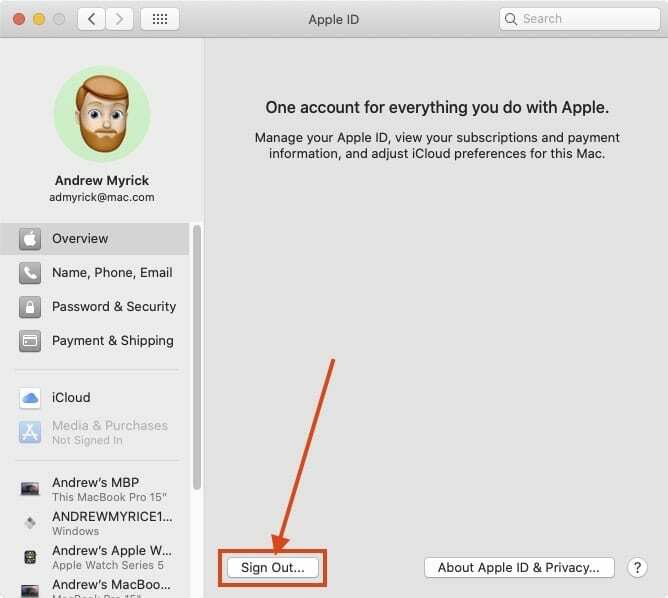
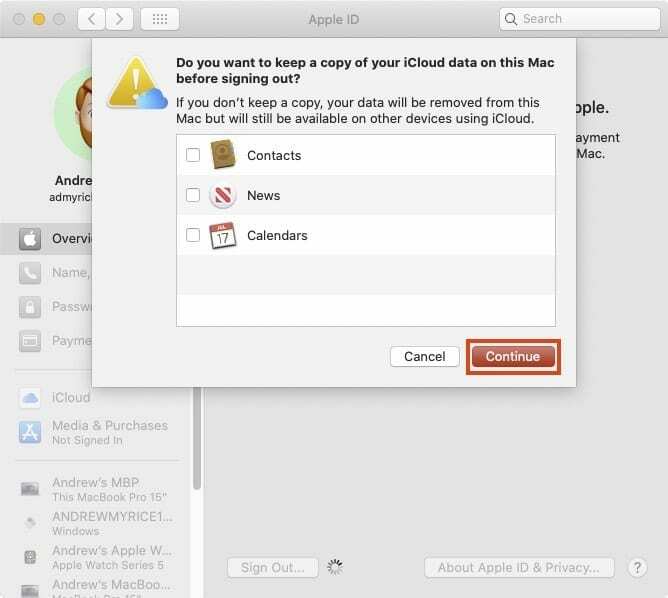
- Кликните на икону () на траци менија.
- Изаберите Системске поставке.
- Кликните Аппле ИД дугме у горњем делу.
- Славина Преглед у бочној траци.
- На дну главног оквира кликните Одјава…
- Изаберите које делове иЦлоуд података желите да задржите копију на свом Мац-у.
- Препоручујемо да не чувате копију ових података ако сте већ направили резервну копију свега. Ово вам даје најбољу шансу да се уверите да не постоје лажни фајлови који изазивају хаос.
- Кликните Настави дугме.
- Ако имате Аппле Паи, кликните на Одјавите се и уклоните картице дугме.
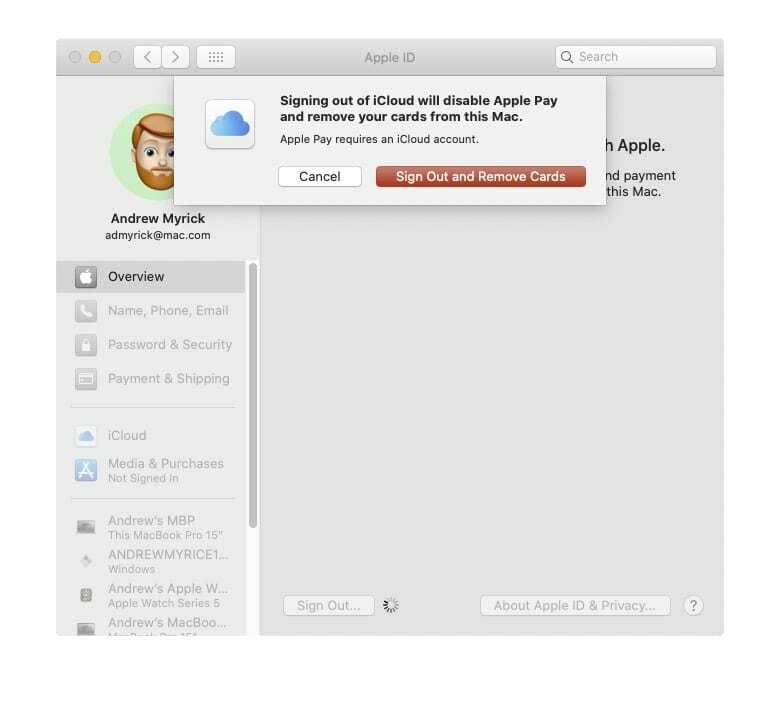
Сада када сте се одјавили са иЦлоуд-а на овом налогу, вратите се на икону () на траци менија и изаберите Одјавити се из падајућег менија. Након што сте се одјавили, пријавите се на новоотворени налог.
Након што сте пријављени на нови кориснички налог, потребно је да се пријавите на свој иЦлоуд налог на овом новом кориснику. Ево како то можете да урадите:
- Отвори Системске поставке.
- Кликните Пријавите се на врху странице.
- Унесите своје иЦлоуд податке за пријаву.
Са овим новим налогом покушајте да репродукујете проблеме са којима сте се сусрели. Ако проблем и даље постоји, пожелећете да се обратите Аппле подршци да бисте видели да ли постоји нешто на серверима што узрокује прекид.
Ендру је слободни писац са источне обале САД.
Писао је за разне сајтове током година, укључујући иМоре, Андроид Централ, Пхандроид и неколико других. Сада проводи дане радећи за ХВАЦ компанију, док ради као слободни писац ноћу.